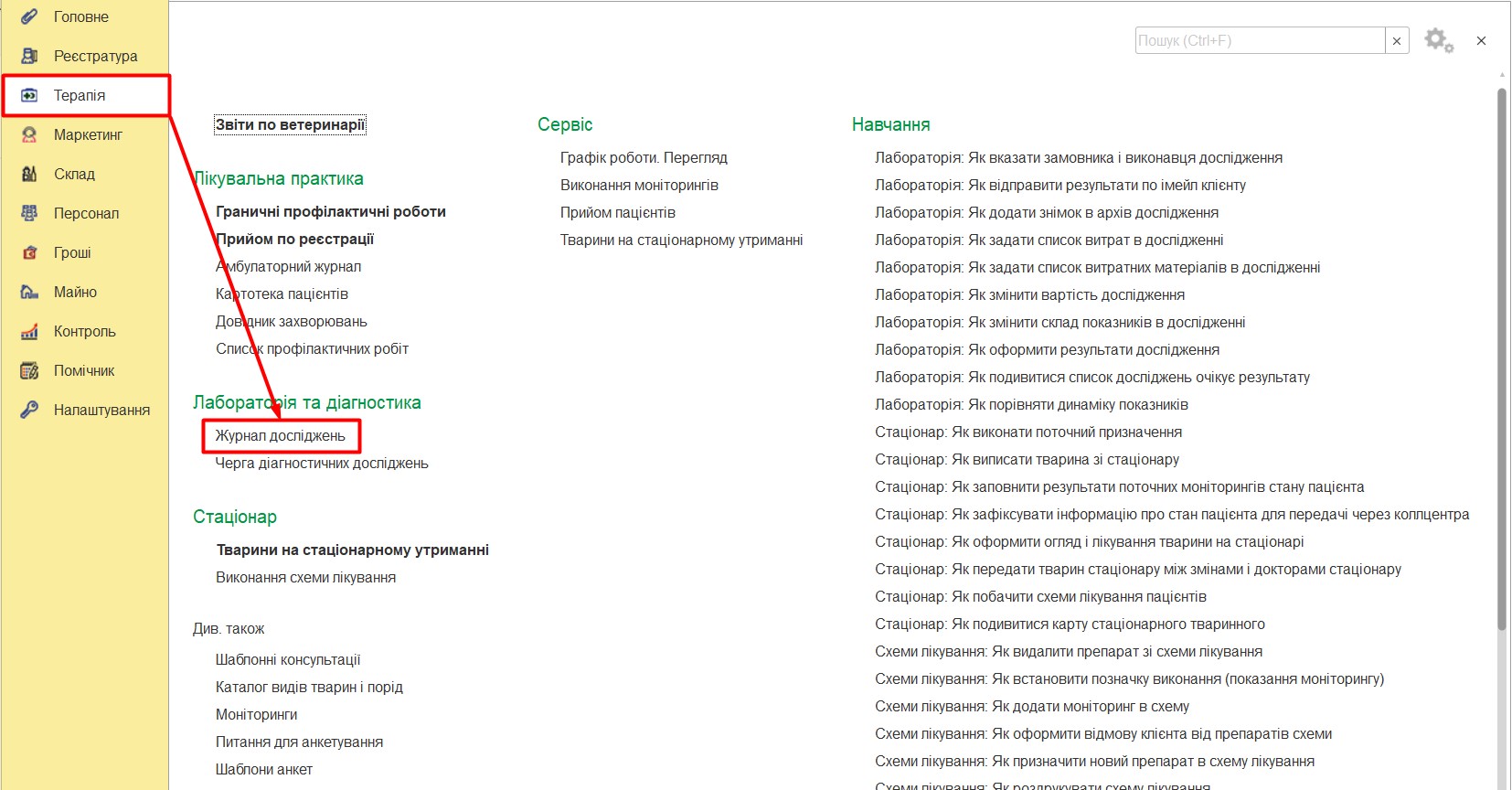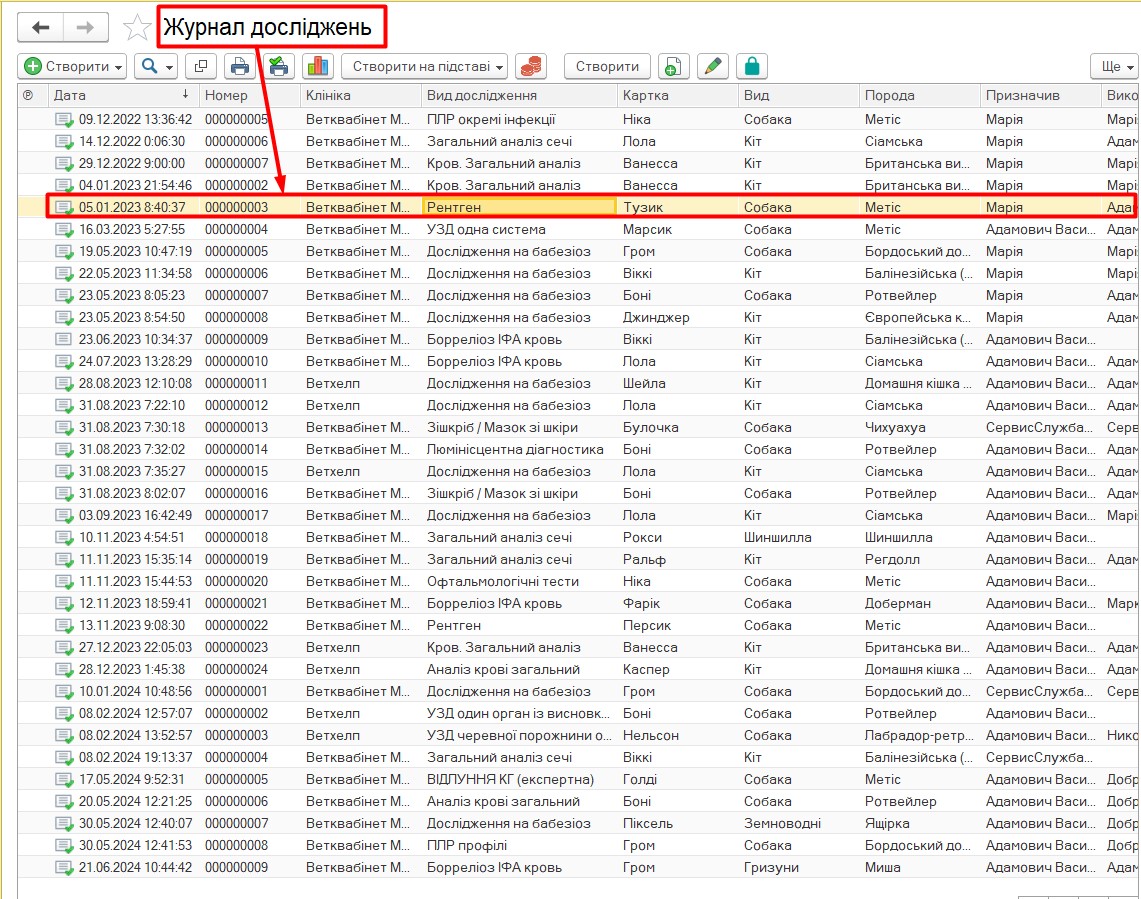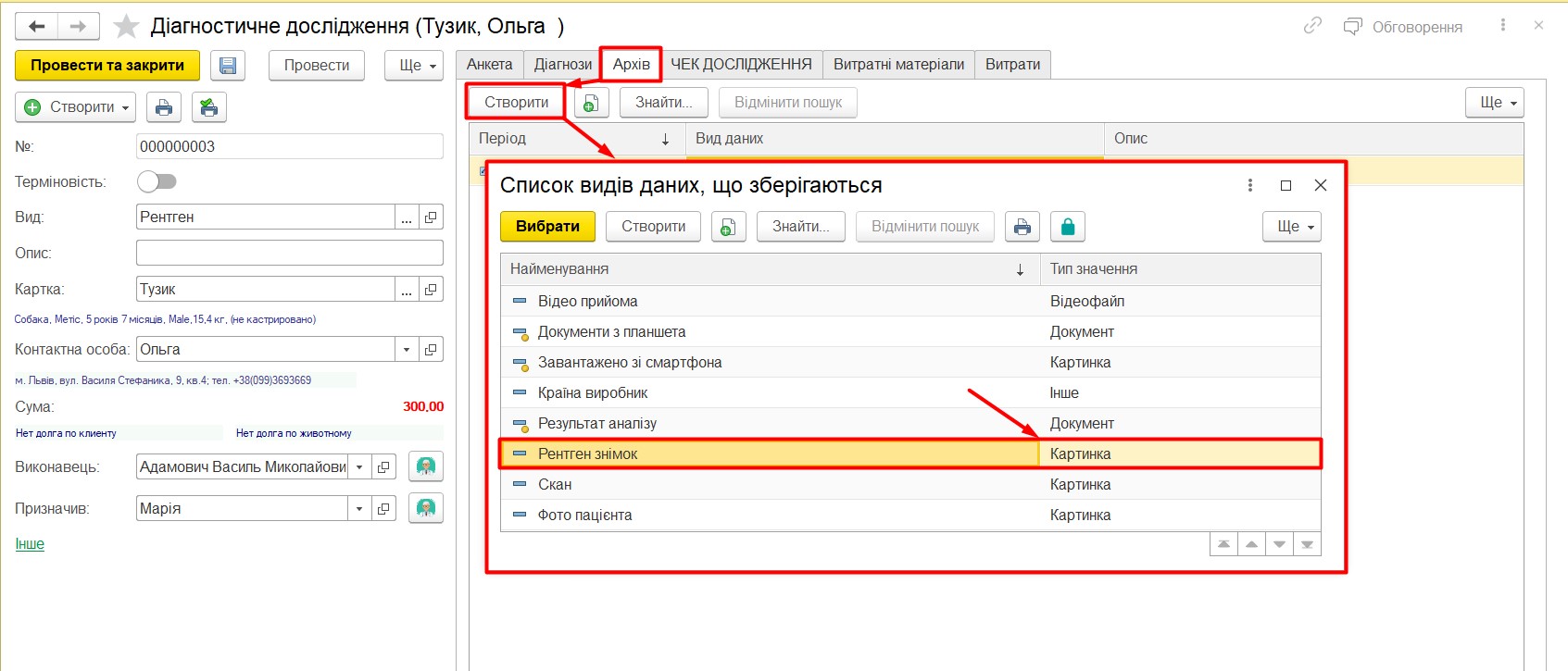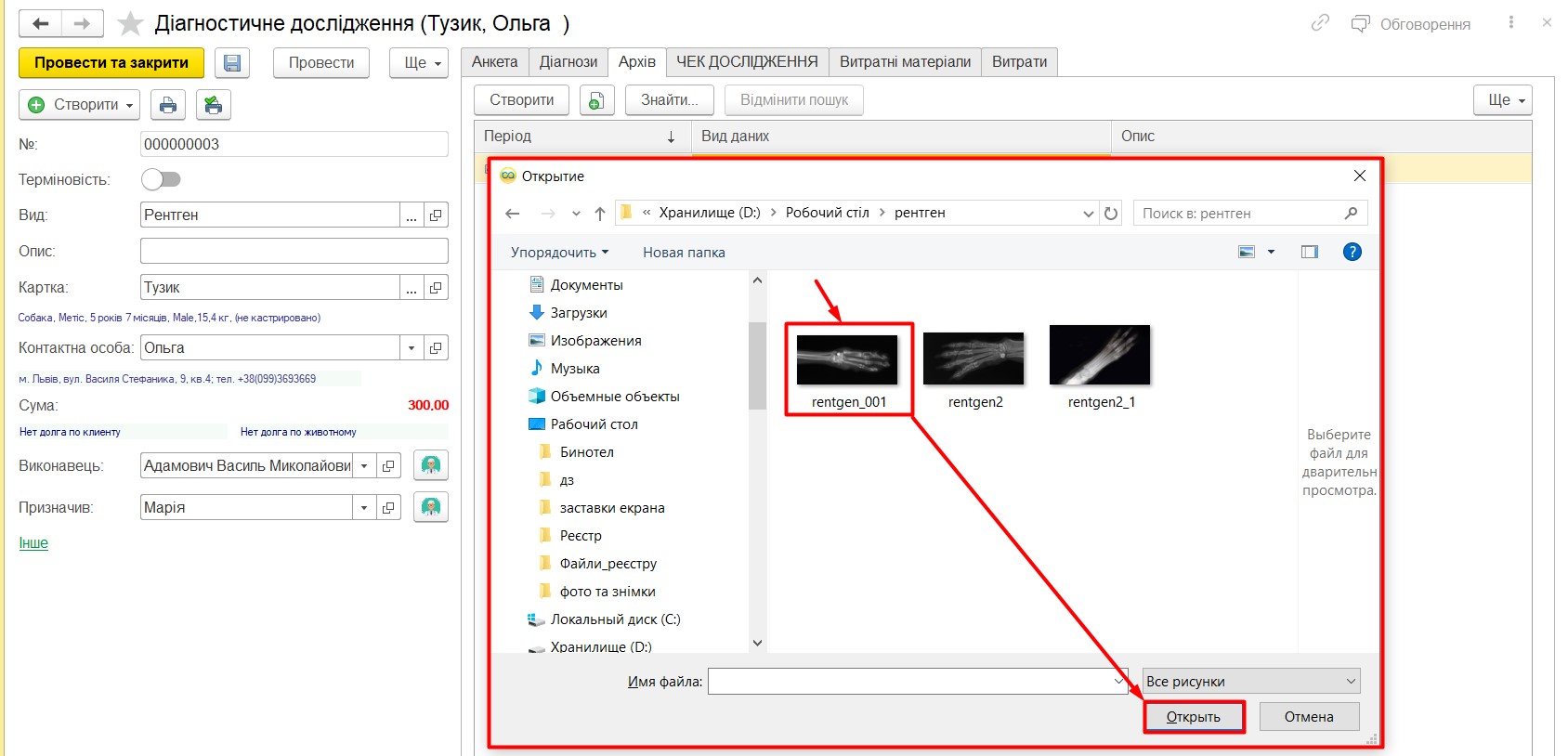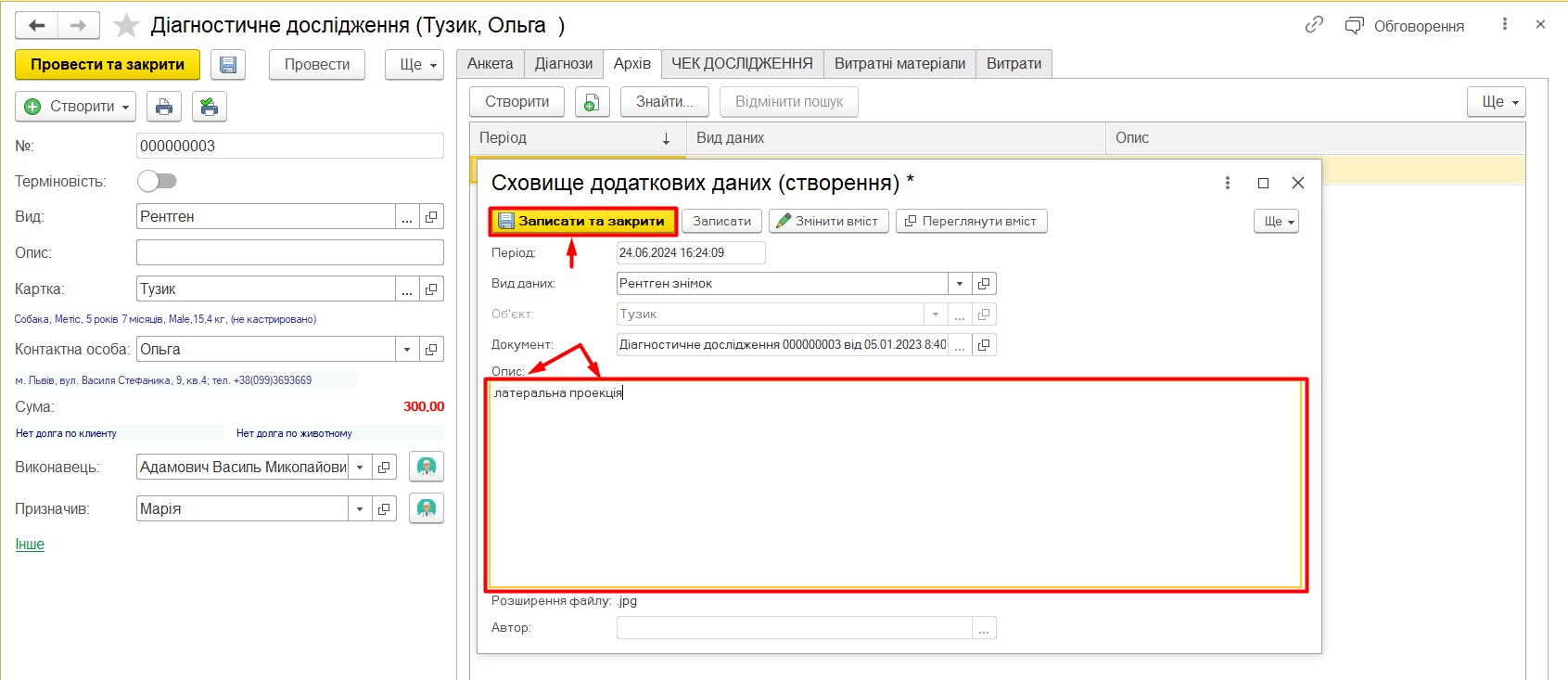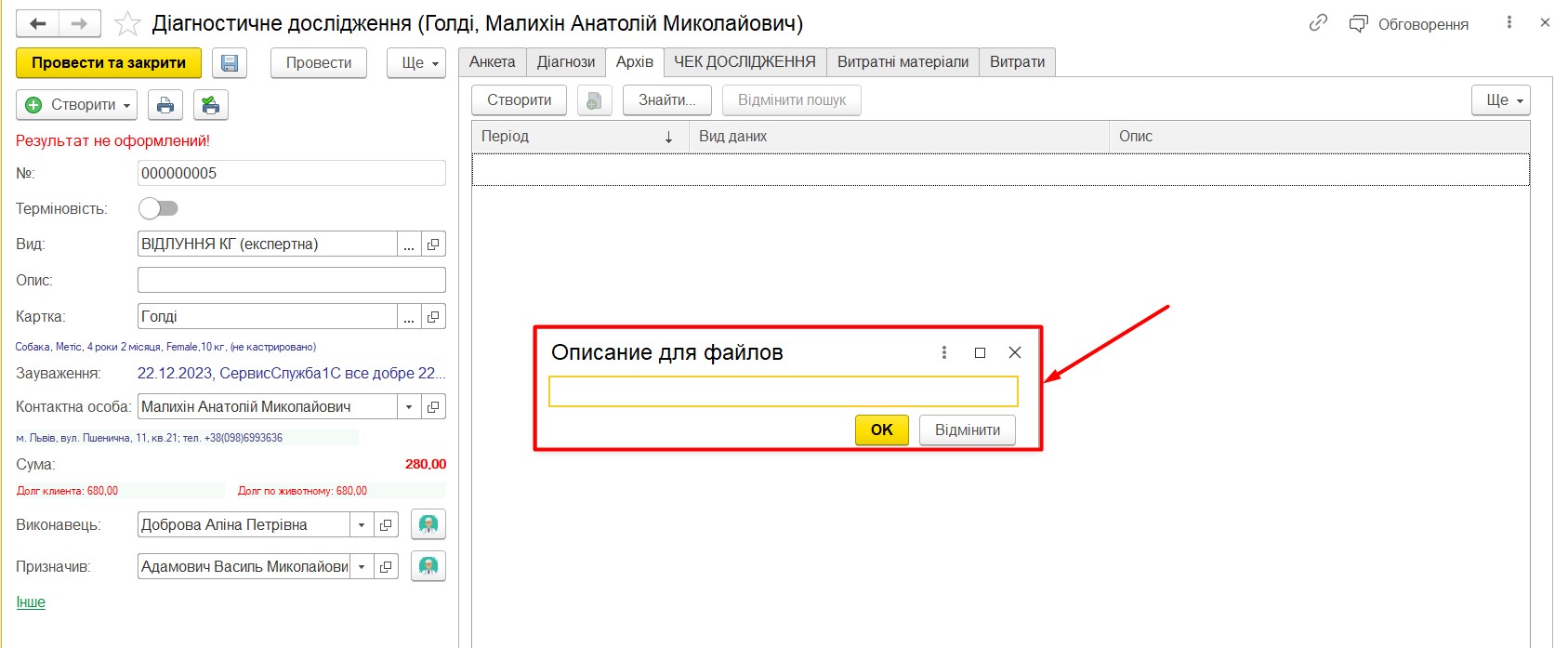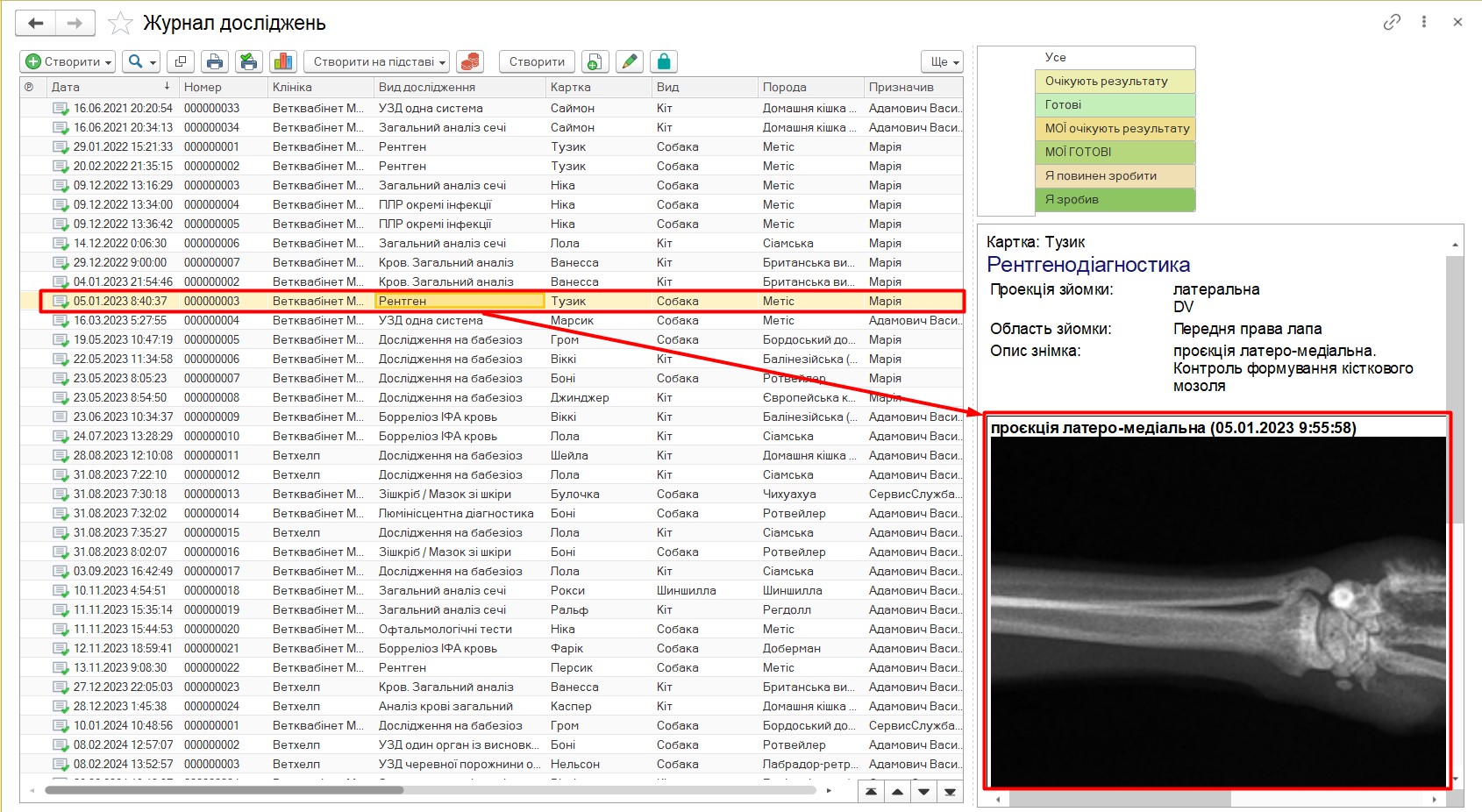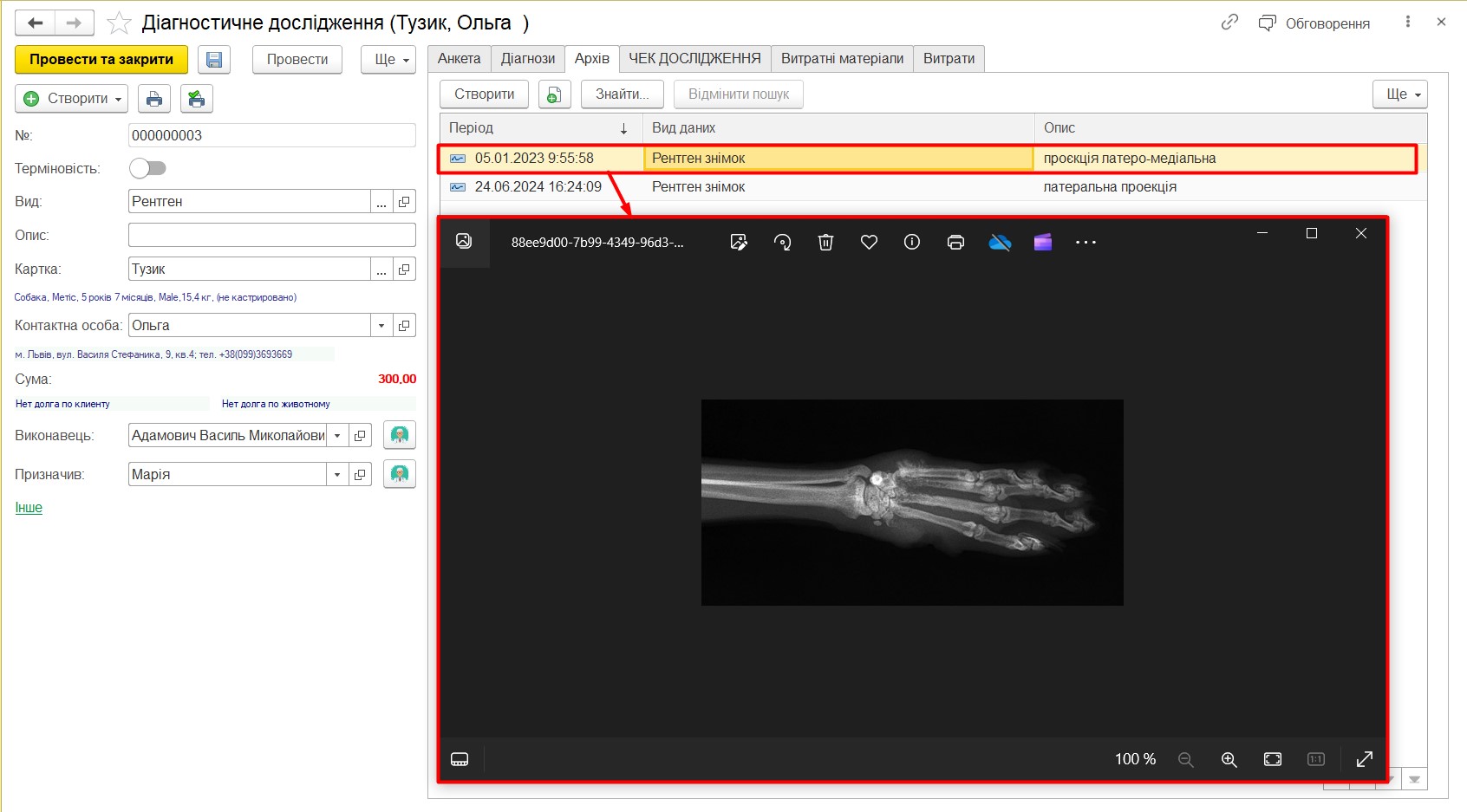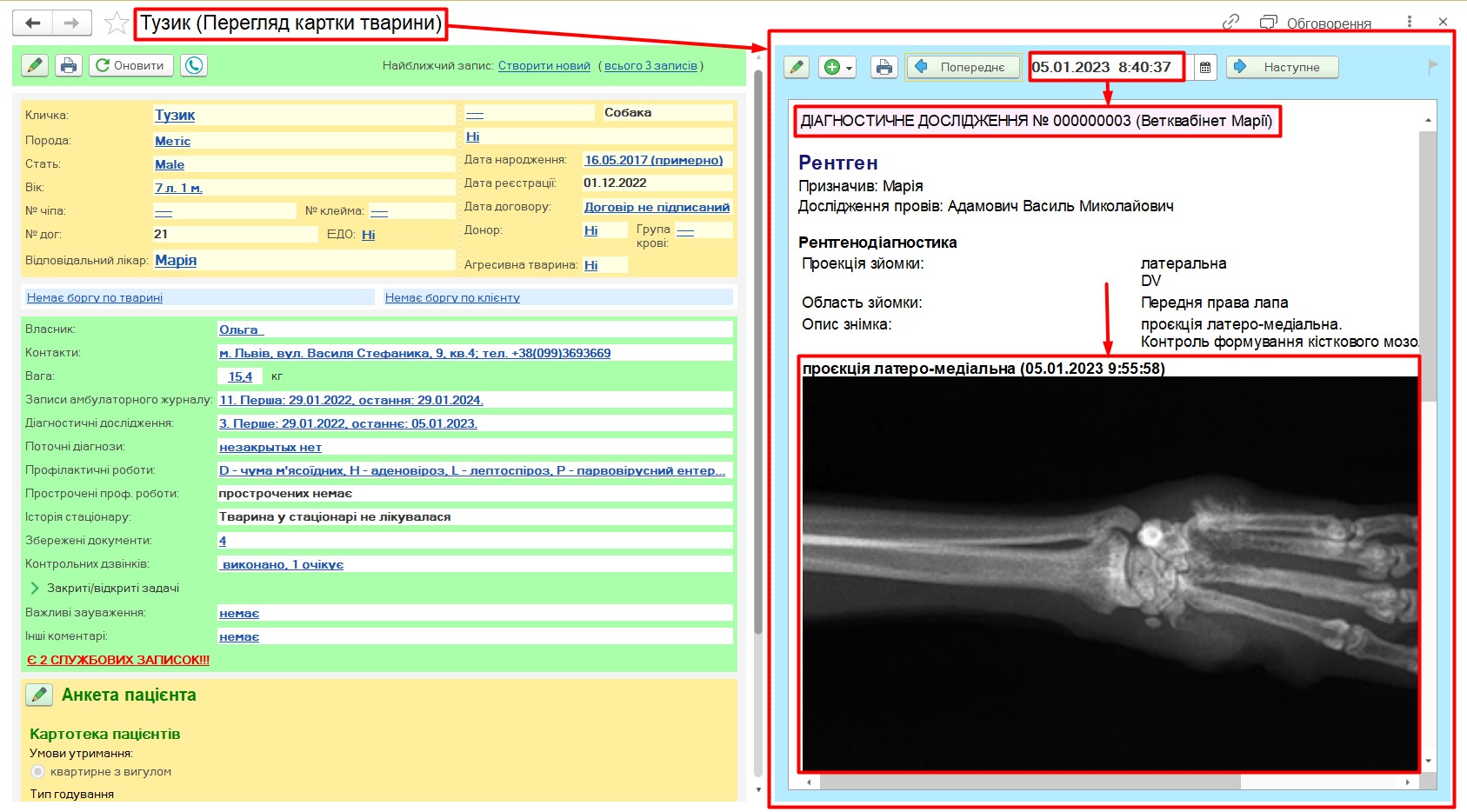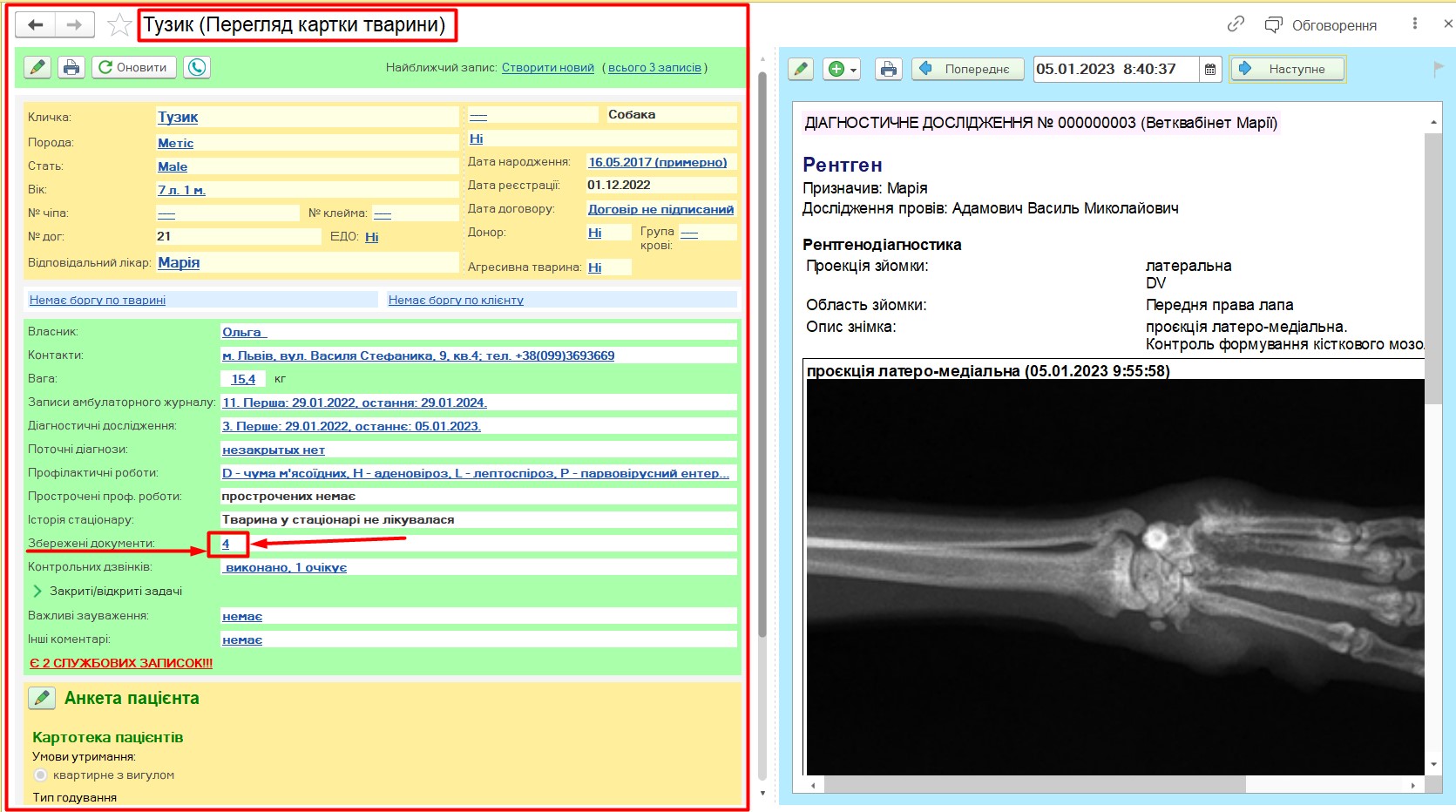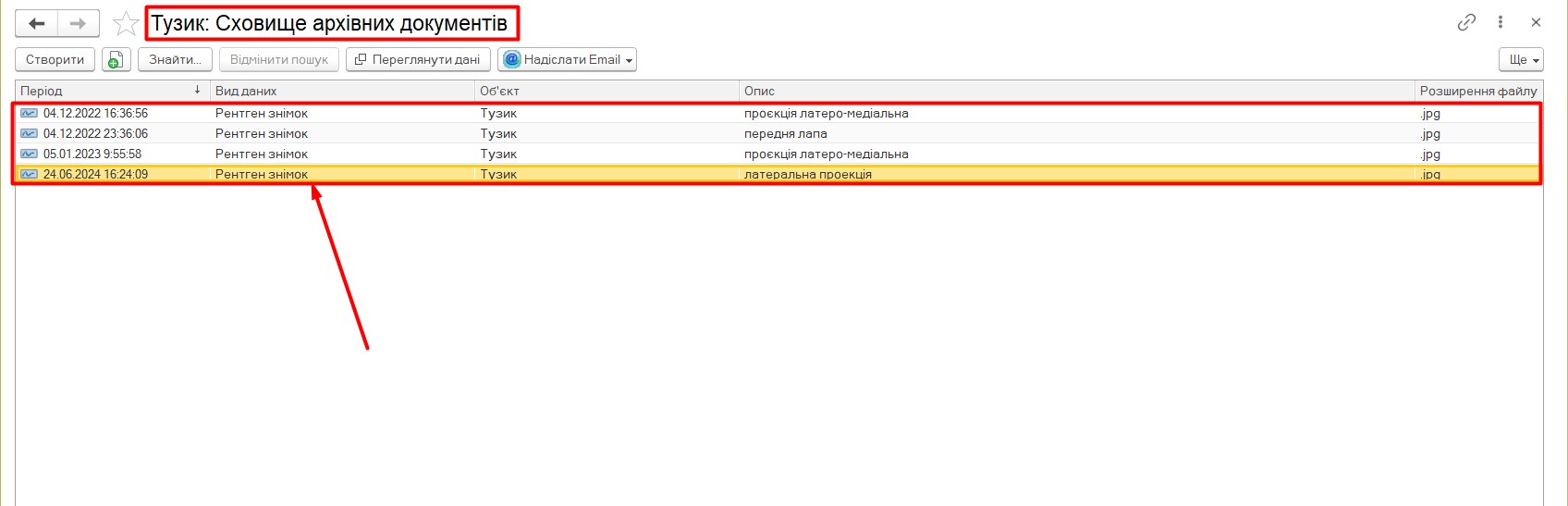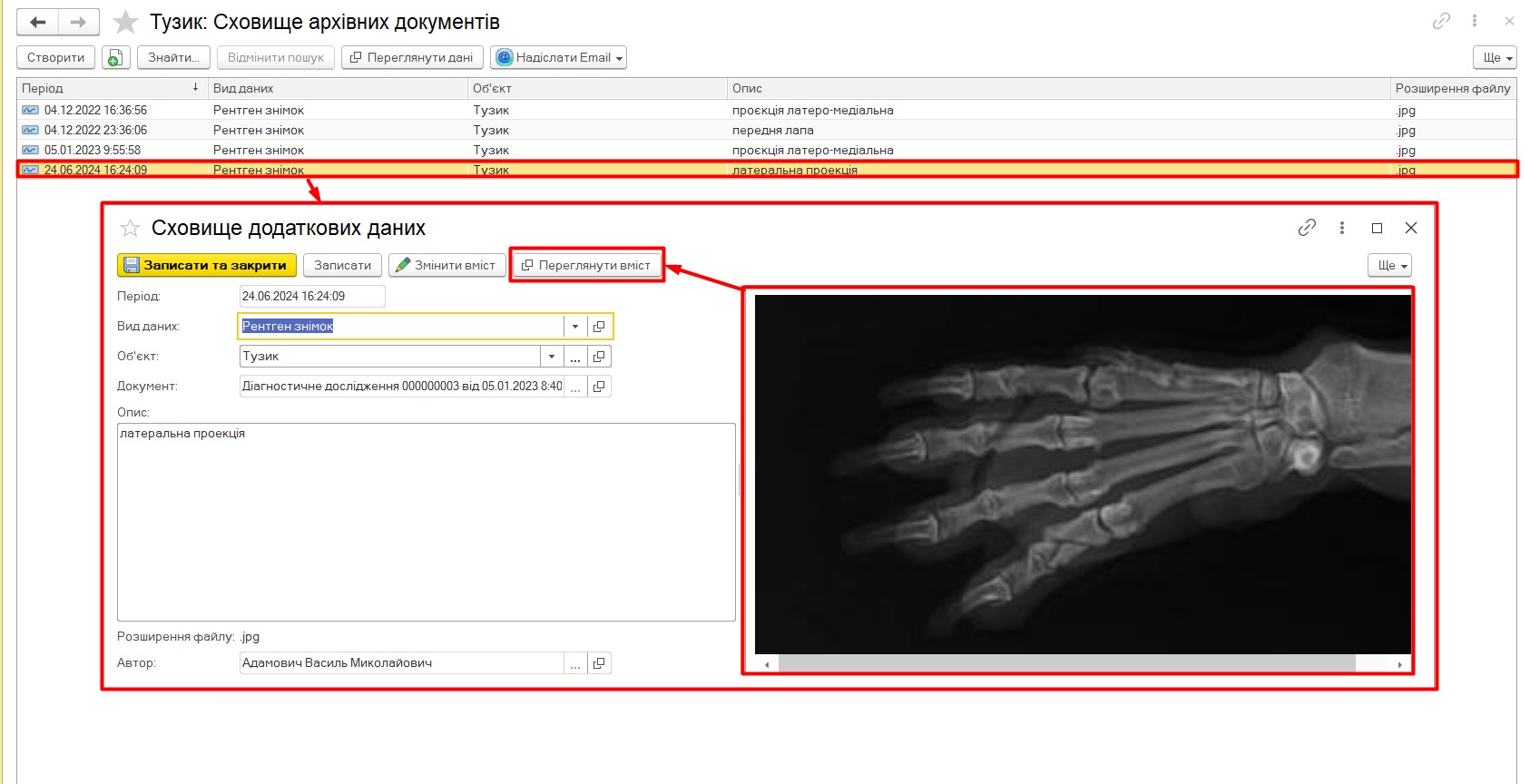Архів дослідження. Як додати знімок
Зміст
Для зберігання візуальної інформації з дослідження – рентгенівських та УЗД знімків і т.і., є можливість їх додавання та зберігання в архіві.
Додавання поодинокого знімка
Щоб додати знімок до архіву дослідження зайдіть у розділ Терапія -> Журнал досліджень (Мал. 1),
відкрийте потрібний вам документ і перейдіть на вкладку «Архів» (Мал. 2):
Натисніть «Створити», виберіть вид даних, що додаються (наприклад зображення) (Мал. 3).
Далі оберіть файл, який необхідно додати зі збережених на комп’ютері (Мал. 4),
Після того, як додали, у вікні “Сховище додаткових даних (створення)” обов’язково вносимо опис того, що додається в архів та зберігаємо, натиснувши кнопку «Записати та закрити» (Мал. 5)
Щоб потім продивитися доданий об’єкт з дослідження перейдіть у вкладку “Архів” і двічі клацніть по рядку з даними.
Додавання декількох файлів одночасно
Для завантаження декількох документів виберіть одразу декілька файлів для завантаження (для цього затисніть на клавіатурі Shift та курсором чи за допомогою клавіатури відмітьте необхідні файли) і натисніть «Відчинити» (Мал. 6)
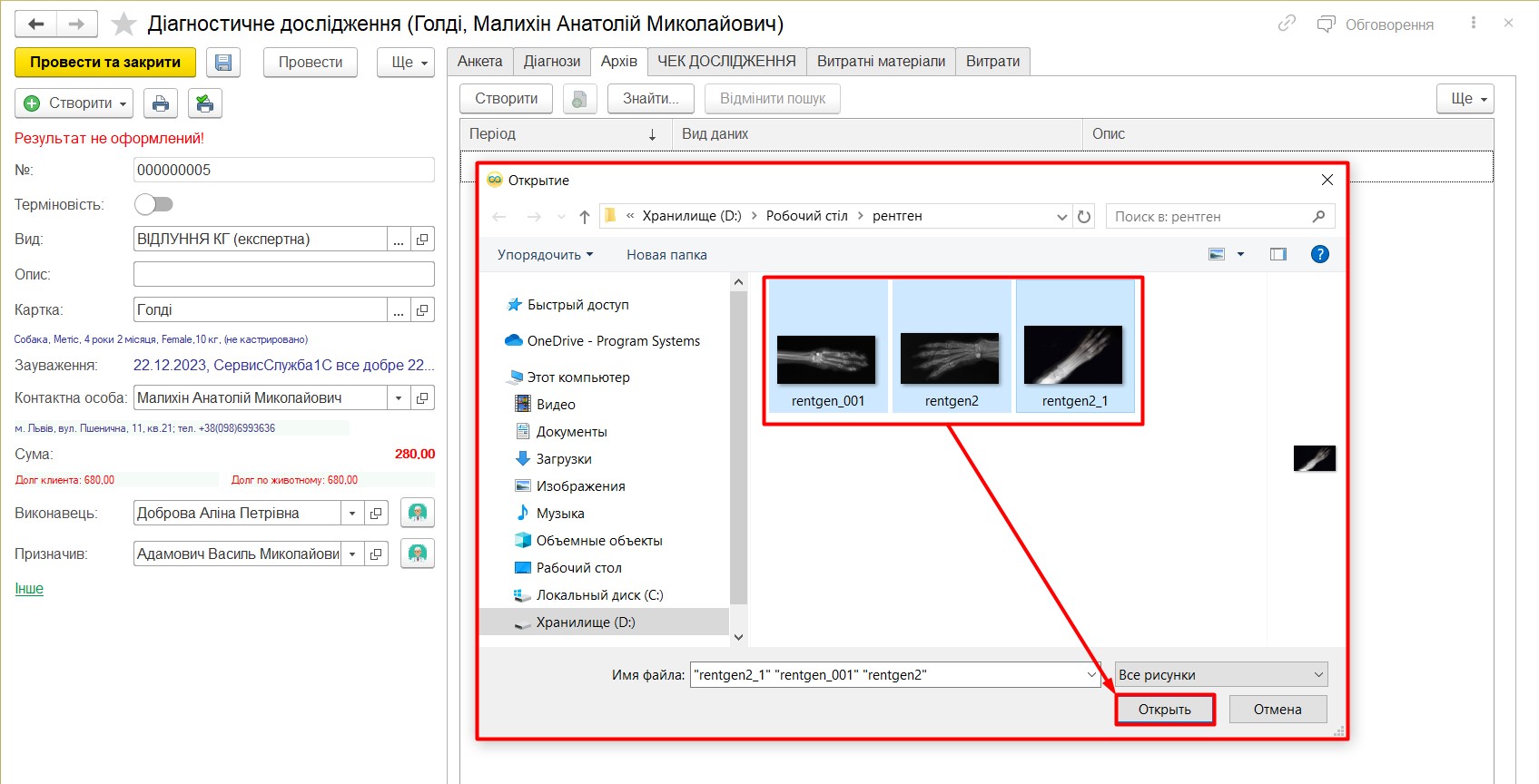
Мал. 6 Виберіть декілька файлів
У вікні, що з’явилося внесіть опис (Мал. 7)
Перегляд збережених даних
Для перегляду архіву із Журналу досліджень виділіть потрібний документ – додана інформація відобразиться в правому полі. (Мал. 8)
Для більш детального вивчення знімків – їх можна відкрити в документі дослідження (Мал. 9)
Також переглянути додану інформацію можна в історії відвідувань через карту пацієнта (Терапія -> Картотека пацієнтів – Карта тварини) – у правому полі (історії хвороб) виберіть документ, до якого додано знімок (Мал. 10).
Якщо необхідно переглянути всі збережені за цим пацієнтом документи – в лівому полі карти тварини, в рядку “Збережені документи” натисніть на число збережених документів (Мал. 11)
Відкриється “Сховище архівних документів” зі списком збережених об’єктів (Мал. 12).
Клацніть по рядку з потрібним зображенням, щоб переглянути його. (Мал. 13)